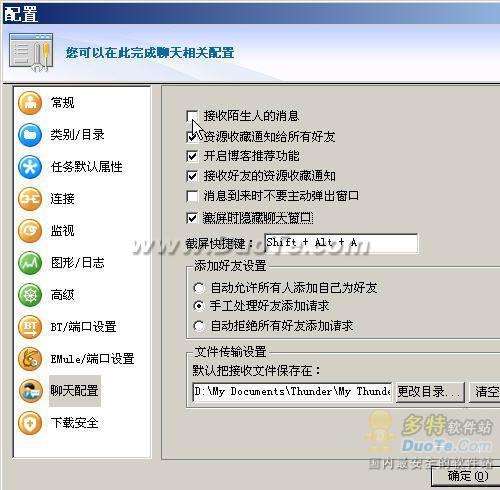萬盛學電腦網 >> 圖文處理 >> Photoshop教程 >> ps入門教程 >> ps設計打造個性水晶紐扣或徽章效果
ps設計打造個性水晶紐扣或徽章效果
先上效果圖:

1、新建文件夾,填充黑色背景,再畫一個圓,我用綠色填充。
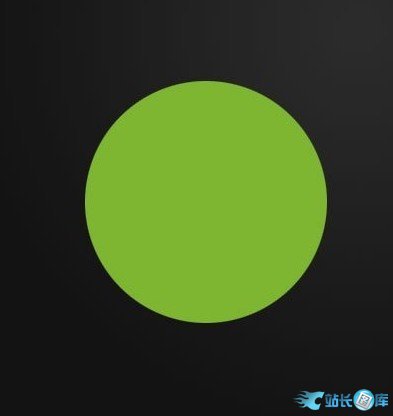
2、下一步,我們要應用一些圖層樣式。我們分別使用投影、內陰影和內發光。此外還一個微妙的漸變疊加,這樣使它看起來更有立體感,雖然網上有很多類似的素材,但還是自己動手做事最好的了。
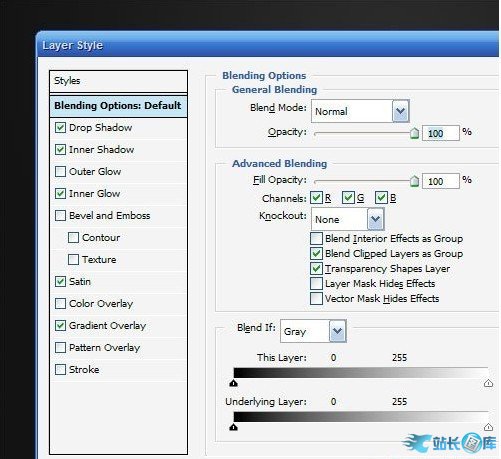
3、內陰影參數
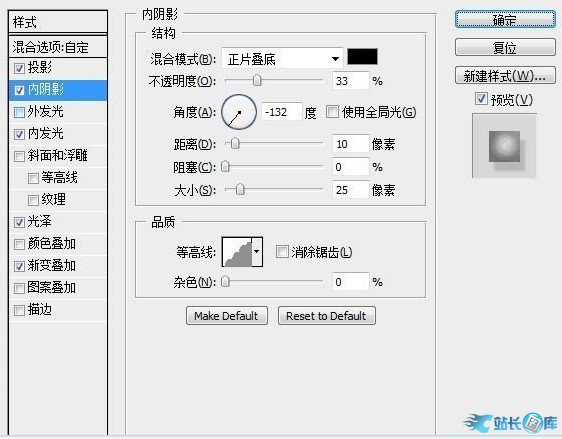
內發光參數
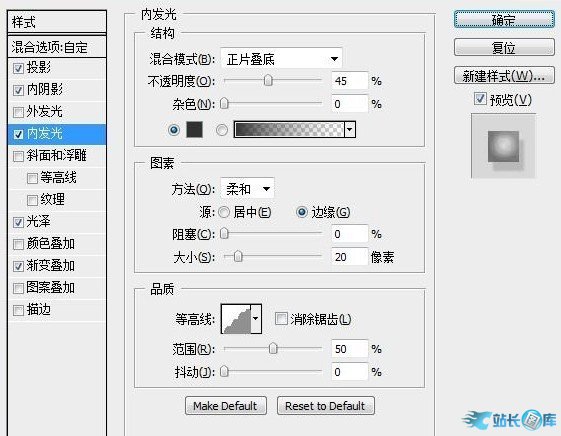
光澤參數
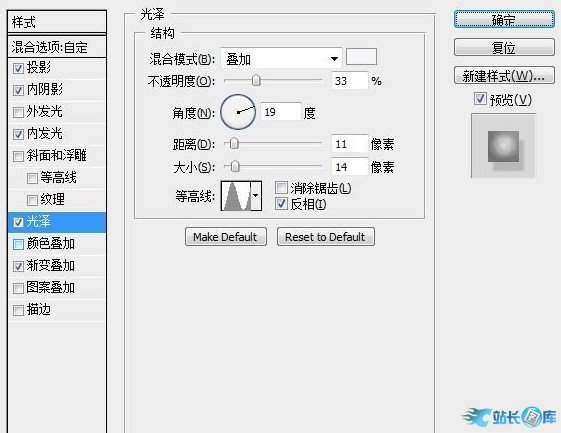
漸變疊加參數
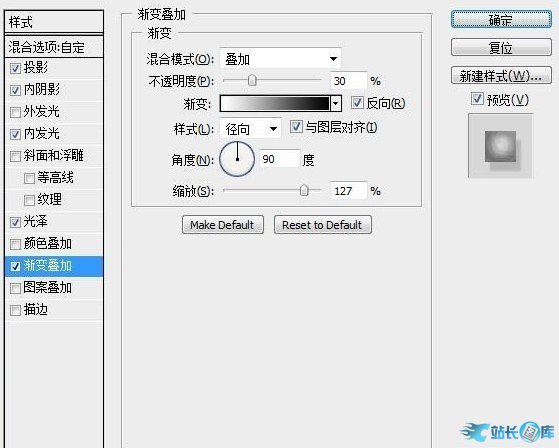
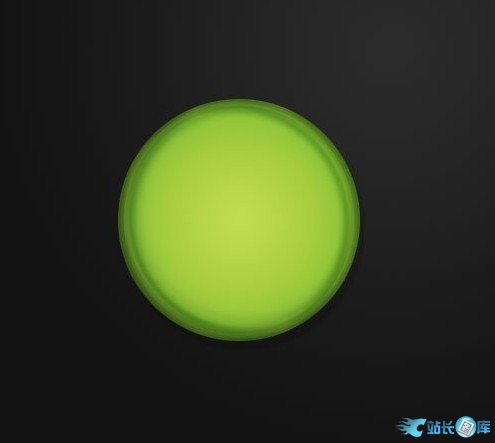
4、下一步用圓形選區工具,畫一個橢圓(如圖所示),創建一個新層,畫一個從白到透明的徑向漸變。注意要拖動漸變。當你完成後,旋轉約30度的橢圓。這是我們主要的亮點。
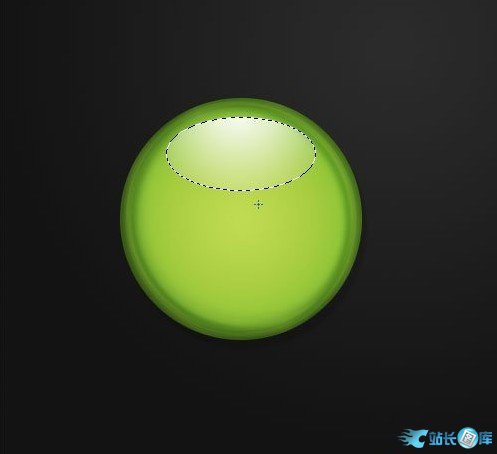
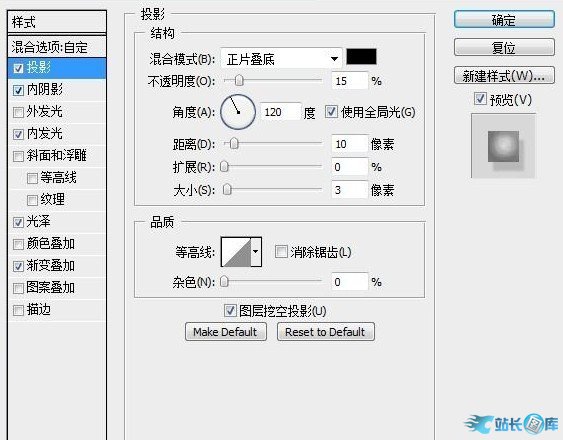
5、現在復制亮點層,然後按住ctrl鍵並單擊以選中它的像素上的第二個亮點層。然後按下和向左箭頭幾次,然後按刪除。(如圖所示)
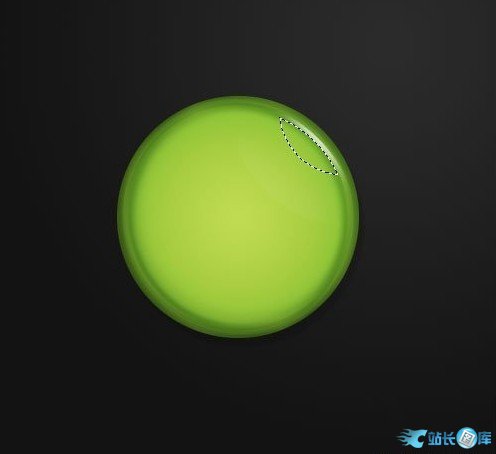
6、切換回你的第一亮點層。然後重復第二個亮點和旋轉左下方所示。現在,你有你的按鈕樣式!
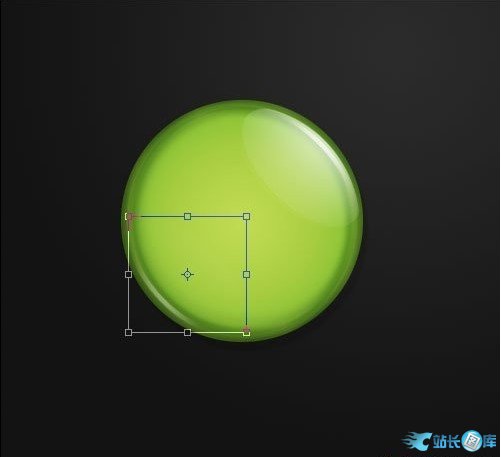
7、接下來這一步很重要,設置填充為0%,這樣就只有光澤沒有顏色了,便於下一步操作填充設置。
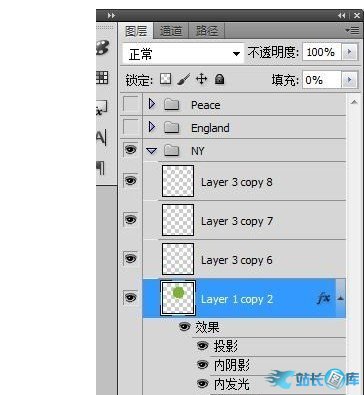

8、隨便選一張圖片,做徽章的背景。

9、按住ctrl鍵並點擊圓圈層得到選區,然後按shift+i反選,去掉多余的

10、然後你可以選擇一些你自己喜歡的圖片,制作一些你自己的個性徽章。

ps入門教程排行
軟件知識推薦
相關文章
copyright © 萬盛學電腦網 all rights reserved